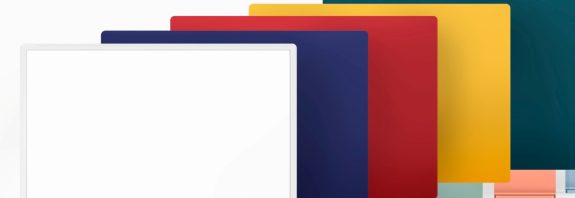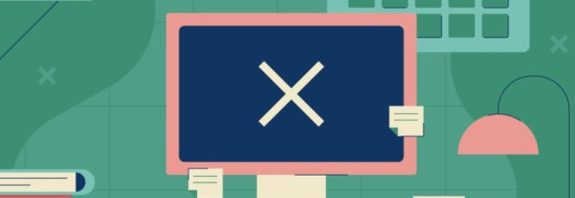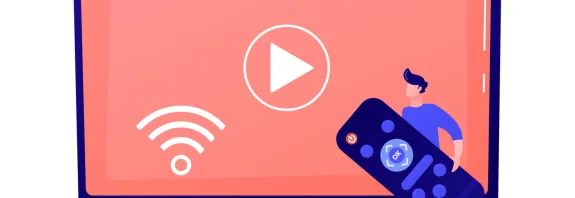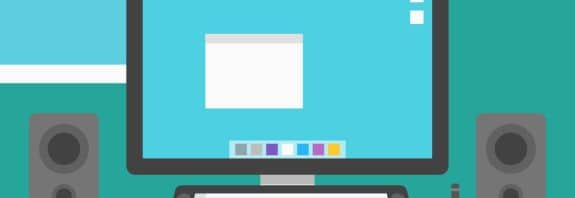Комп’ютер включається, але не запускається

Комп’ютер включається, але не запускається: Пошук рішення для найпоширеніших проблем
Усім власникам комп’ютерів чи ноутбуків час від часу доводиться стикатися з проблемами, коли їх системи не запускаються належним чином, попри те, що комп’ютер включений. Ця ситуація може викликати страх та незручності, але багато проблем можна вирішити самостійно або з допомогою невеликих технічних навичок. У цій статті ми розглянемо кілька поширених причин коли комп’ютер включається, але не запускається та запропонуємо декілька варіантів їх вирішення.
Комп’ютер включається, але на екрані монітора нічого немає перевірте підключення живлення
Перш за все, переконайтеся, що комп’ютер правильно підключений до джерела живлення. Перевірте, чи кабель живлення підключений до розетки і до вашого комп’ютера. Спробуйте змінити розетку або використовувати інший кабель, щоб виключити можливу проблему з живленням.
Перевірте монітор та кабелі
Іноді проблеми можуть виникати через несправність монітора або кабелів. Перевірте, чи монітор підключений до комп’ютера належним чином і чи він увімкнений. Замініть кабель HDMI або VGA на новий, якщо є така можливість, і спробуйте підключити монітор до іншого комп’ютера, щоб визначити, чи проблема у моніторі, чи кабелі.
Перевірте пошкодження обладнання
Переконайтеся, що всі компоненти вашого комп’ютера, такі як процесор, оперативна пам’ять, відеокарта, жорсткий диск та інші, належним чином встановлені та підключені. Іноді некоректний контакт або пошкоджене обладнання може призвести до проблеми.
Перезавантаження комп’ютера
Повний перезапуск комп’ютера може вирішити багато проблем. Натисніть і утримуйте кнопку живлення протягом кількох секунд, щоб вимкнути комп’ютер, а потім ввімкніть його знову.
Запустіть комп’ютер в безпечному режимі
Якщо комп’ютер все ще не запускається, спробуйте запустити його в безпечному режимі. Для цього, під час завантаження натисніть і утримуйте клавішу F8 або іншу відповідну для вашої операційної системи. Це дозволить вам відключити деякі додатки чи драйвери, які можуть заважати нормальному запуску.
Відновлення системи
Якщо безпечний режим не допоміг, спробуйте використати функцію відновлення системи. Це дозволить вам повернутися до попереднього стану системи, коли вона працювала належним чином.
Комп’ютерний майстер може виявити більш серйозні проблеми з апаратним чи програмним забезпеченням і виправити їх. Це можуть бути: Пам’ять комп’ютера (банально відійшов модуль, плохі контакти, ви вставили модуль не в той слот). Блок живлення (потужність блока впала, немає якоїсь напруги). Процесор (також може вийте з ладу). Кнопки увімкнення та скидання (вони можуть просто залипнути та постійно вимикати та вмикати ваш ПК). Відеокарта (вийшла з ладу, або треба перевірити її підключення).
Також подивиться відео на цю тему
Відео доступно по посиланню – тут
Не панікуйте, коли ваш комп’ютер включається, але не запускається. Багато таких проблем можна вирішити шляхом перевірки базових аспектів живлення та обладнання. У разі необхідності завжди звертайтеся до фахівця з обслуговування комп’ютерів, який допоможе вам розв’язувати проблему.